セキュリティ対策ツールのアイコンが表示されない
セキュリティ対策ツールのアイコンが表示されなくなりました。
セキュリティ対策ツールが正常に起動できません。
セキュリティ対策ツールが正常に起動できません。
セキュリティ対策ツールのアイコンが表示されなくなる現象は、様々なきっかけにより発生します。
タスクトレイにアイコンが表示されなくなると同時に、「 ユーザーアカウント制御 」 の画面が表示されたり、「 セキュリティ対策ツールが無効となっています。 」 等のエラーメッセージが表示される場合もあります。
タスクトレイにアイコンが表示されなくなると同時に、「 ユーザーアカウント制御 」 の画面が表示されたり、「 セキュリティ対策ツールが無効となっています。 」 等のエラーメッセージが表示される場合もあります。
タスクトレイ ( 画面右下の時刻表示の左側 ) の [ ] マークをクリックし、セキュリティ対策ツールのアイコンが表示されているかをご確認ください。
-
Windows 10 の場合
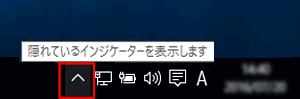
-
Windows 7 / 8.1 の場合
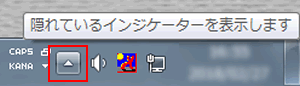
※Windows 8.1 以前の OS をご利用の場合は、[ ] と表示されます。
ヒント
セキュリティ対策ツールのアイコンを、タスクトレイに常に表示させる場合は、タスクトレイ上にドラッグ ( マウスでアイコンを左クリックしたまま、マウスを動かす ) して移動します。
※ どの OS でも同じ操作方法となります。
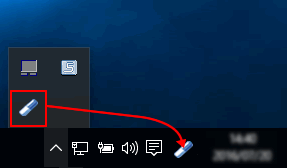
セキュリティ対策ツールのアイコンを、タスクトレイに常に表示させる場合は、タスクトレイ上にドラッグ ( マウスでアイコンを左クリックしたまま、マウスを動かす ) して移動します。
※ どの OS でも同じ操作方法となります。
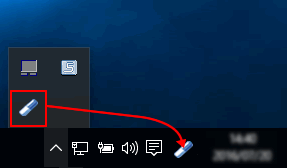
-
以下のサポート情報をご参照の上、セキュリティ対策ツールを起動できるかご確認ください。
-
上記手順でセキュリティ対策ツールが起動しない場合は、パソコンを再起動してください。
再起動後もタスクトレイにアイコンが表示されない場合は、セキュリティ対策ツールが正常に動作していません。
次の手順をお試しください。
セキュリティ対策ツールが正常に動作していない場合は、専用ツールを使用してセキュリティ対策ツール ( および旧バージョンのセキュリティ対策ツール ) をアンインストールし、再度インストールを行ってください。
ご不明な点がございましたら、お問い合わせフォームもあわせてご利用ください。
お問い合わせフォーム
このページの情報は、参考になりましたか?